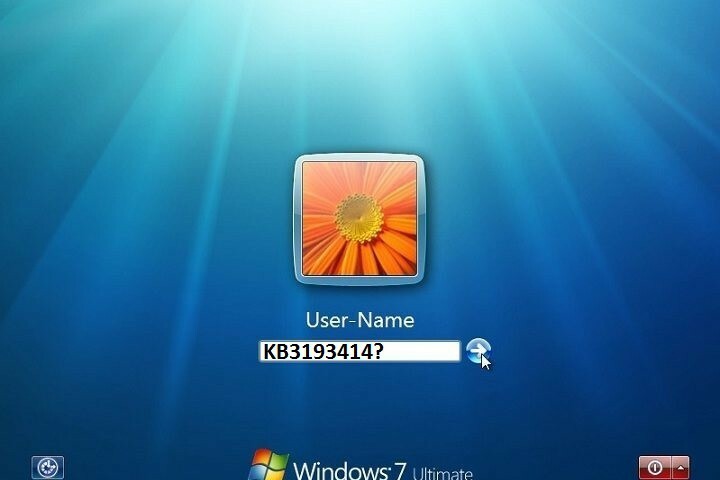बीएसओडी डंप फाइलों को देखने के लिए आप विंडोज डिबग टूल का उपयोग कर सकते हैं
- एक क्रैश डंप फ़ाइल आपके विंडोज 7 पीसी पर बीएसओडी त्रुटियों का निदान और निवारण करने में आपकी सहायता कर सकती है।
- आपके सिस्टम के क्रैश होते ही एक सिस्टम डंप फ़ाइल बन जाती है, और इसमें त्रुटि से पहले आपके पीसी की मेमोरी के बारे में जानकारी होती है।
- आप अपने विंडोज 7 पीसी पर बीएसओडी डंप फ़ाइल का पता लगाने के लिए इस गाइड का उपयोग कर सकते हैं और इसे समर्पित टूल का उपयोग करके देख सकते हैं।
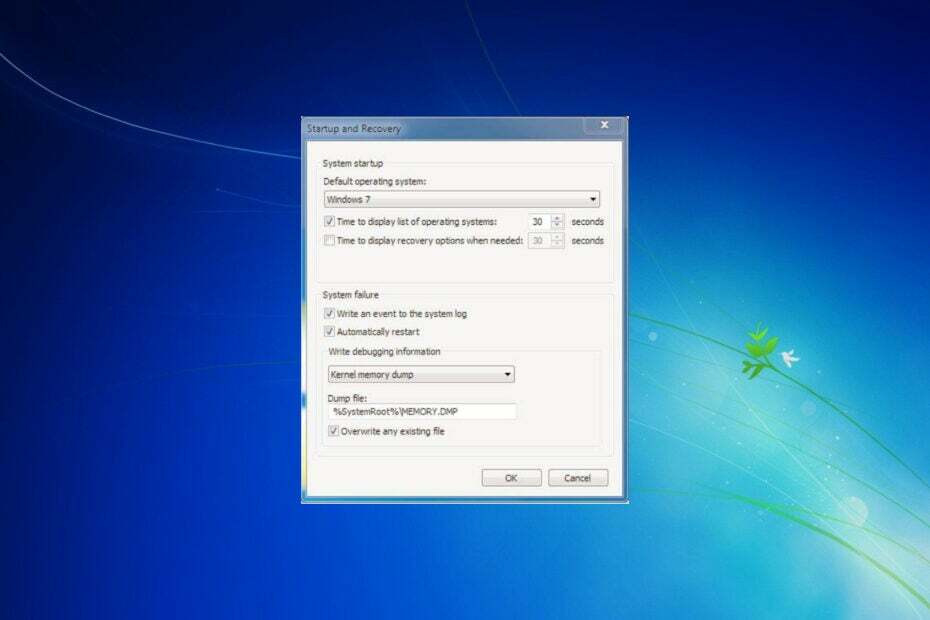
एक्सडाउनलोड फ़ाइल पर क्लिक करके स्थापित करें
- फोर्टेक्ट डाउनलोड और इंस्टॉल करें आपके पीसी पर।
- टूल लॉन्च करें और स्कैन करना प्रारंभ करें टूटी हुई फ़ाइलों को खोजने के लिए जो समस्याएँ पैदा कर रही हैं।
- राइट-क्लिक करें मरम्मत शुरू करें आपके कंप्यूटर की सुरक्षा और प्रदर्शन को प्रभावित करने वाली समस्याओं को ठीक करने के लिए।
- फोर्टेक्ट द्वारा डाउनलोड किया गया है 0 इस महीने के पाठक।
विंडोज 7 एक पुराना ऑपरेटिंग सिस्टम है जिसके लिए माइक्रोसॉफ्ट ने 2020 में सपोर्ट खत्म कर दिया था। हालाँकि, दुनिया भर में उपयोगकर्ताओं का एक समूह अभी भी OS का उपयोग कर रहा है, जिनके बारे में उन्हें सबसे अच्छी तरह से पता है। बीएसओडी त्रुटि पथ पार करने के लिए एक मजेदार त्रुटि नहीं है, क्योंकि यह आपके पीसी को दुर्गम बनाती है।
यदि आप हैं विंडोज 11 में बीएसओडी त्रुटि का अनुभव करना, आप हमारे लेख को देख सकते हैं। इस गाइड में, हालाँकि, हम आपको जानकारी देंगे कि आप विंडोज 7 में बीएसओडी डंप फाइल लोकेशन कहां पा सकते हैं।
विंडोज 7 में बीएसओडी त्रुटि का क्या कारण है?
बीएसओडी त्रुटियां, ब्लू स्क्रीन ऑफ डेथ एरर के लिए संक्षेप में, विंडोज के पुराने संस्करण को चलाने वाले सिस्टम पर बहुत कुछ हो सकती हैं।
आप हार्डवेयर से संबंधित समस्या, पुराने ड्राइवर सॉफ़्टवेयर, वायरस या के कारण बीएसओडी त्रुटि का सामना कर सकते हैं आपके पीसी पर मैलवेयर का हमला, परस्पर विरोधी तृतीय-पक्ष प्रोग्राम जो सिस्टम फ़ाइलों को बदल सकते हैं, वगैरह।
विंडोज 7 में बीएसओडी त्रुटियों का सामना करने के कुछ सबसे सामान्य कारण हैं:
- हार्डवेयर का ठीक से काम न करना: यदि आपने अपने पीसी में नई रैम स्थापित की है या नया एसएसडी डाला है, तो ढीले कनेक्शन या बिजली की कमी के कारण यह खराब हो सकता है। हार्डवेयर को तब तोड़ा जा सकता है जब आप इसे उसकी क्षमताओं से परे धकेलते हैं, जो आपके पीसी पर बीएसओडी त्रुटि का कारण बनेगा।
- दूषित सिस्टम फ़ाइलें: बीएसओडी त्रुटियां भी ट्रिगर कर सकती हैं भ्रष्ट सिस्टम फाइलों के कारण. यह तब हो सकता है जब किसी तृतीय-पक्ष प्रोग्राम ने कुछ सिस्टम सेटिंग्स बदल दी हों या DLL फ़ाइलों को बदल दिया हो।
- वायरस का हमला: वायरस या मैलवेयर की उपस्थिति अक्सर कई मुद्दों का कारण बन सकती है, जिनमें से एक बीएसओडी त्रुटि है। आप में से कुछ की जाँच कर सकते हैं विंडोज 7 के लिए सर्वश्रेष्ठ एंटीवायरस उपकरण.
- आउटडेटेड डिवाइस ड्राइवर: यदि आपके पीसी पर ड्राइवर पुराने हैं, तो आपके हार्डवेयर में आपके पीसी के साथ संचार करने में समस्याएँ होंगी, जो अंततः बीएसओडी त्रुटि का कारण बनेंगी।
- बिजली के मुद्दे: यदि आप उतार-चढ़ाव वाले वोल्टेज के साथ अपने पीसी को पावर दे रहे हैं, तो इससे कुछ हार्डवेयर गलत व्यवहार कर सकते हैं।
मैं विंडोज 7 में बीएसओडी डंप फ़ाइल स्थान कैसे ढूंढ सकता हूं?
- अपने होमस्क्रीन में, राइट-क्लिक करें मेरा कंप्यूटर और चुनें गुण.
- दाईं ओर, चयन करें उन्नत प्रणाली विन्यास.
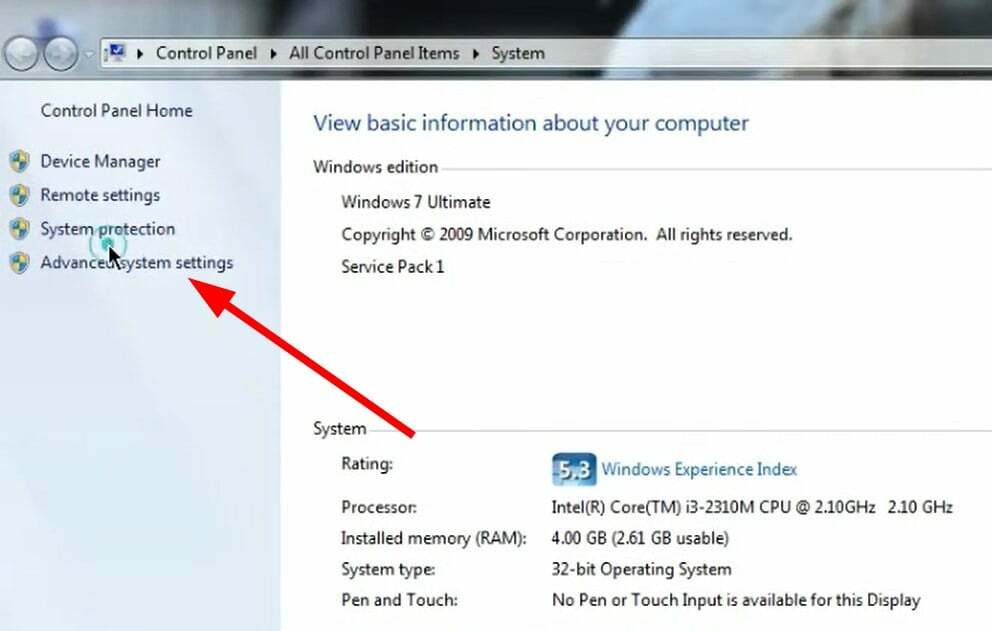
- पर स्विच करें विकसित टैब।
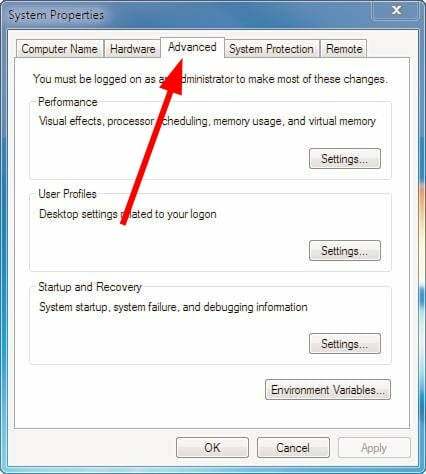
- नीचे स्टार्टअप और रिकवरी खंड, पर क्लिक करें समायोजन.
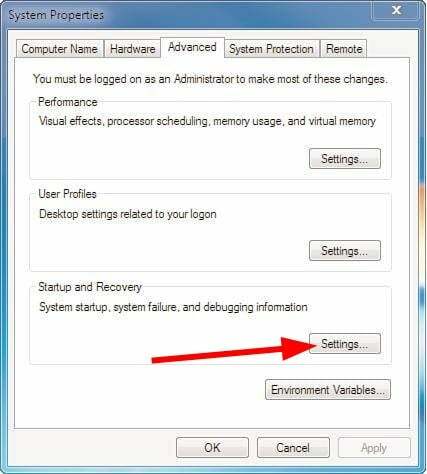
- यदि नीचे डिबगिंग जानकारी लिखें के रूप में चुना गया है कोई नहीं, फिर आपको चुनना होगा कर्नेल मेमोरी डंप डंप फ़ाइल के लिए जिसमें समस्या निवारण के लिए सभी जानकारी है।
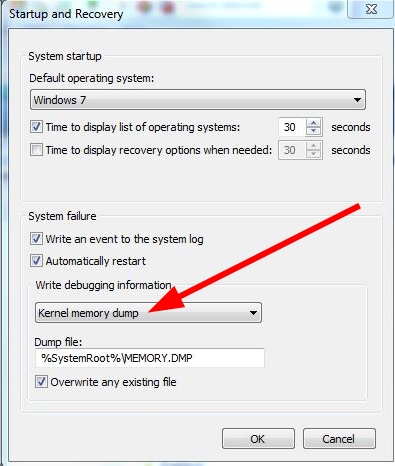
- मेमोरी डंप फ़ाइल आमतौर पर में स्थित होती है %SystemRoot%\MEMORY.DMP सिस्टम रूट के साथ आमतौर पर है सी:\विंडोज़.
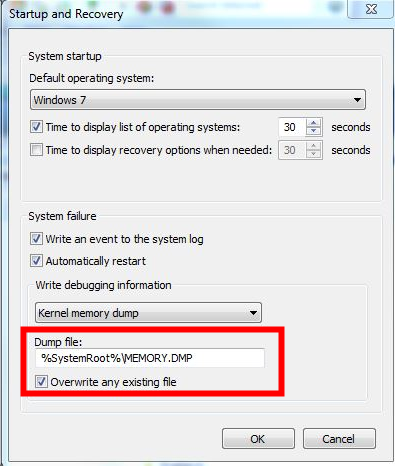
इसके अलावा, यदि आप अन्य पुनरावृत्ति के बारे में सोच रहे थे, तो इनके लिए भी स्थान वही रहता है:
- विंडोज 10 पर बीएसओडी डंप फाइल लोकेशन
- विंडोज 11 पर बीएसओडी डंप फाइल लोकेशन
- विंडोज सर्वर 2016 पर मेमोरी डंप फ़ाइल स्थान
मैं विंडोज 7 में बीएसओडी डंप फाइल कैसे देख सकता हूं?
- विंडोज ड्राइवर किट डाउनलोड करें.
- खोलें आईएसओ फ़ाइल और सब कुछ निकालो।
- के लिए सिर डिबगर निर्देशिका।

- आपको एक मिलेगा x32 और 64 के लिए इंस्टॉलर विंडोज डिबगिंग टूल. सही इंस्टॉल करना सुनिश्चित करें।
- 64-बिट विंडोज 7 के लिए: setup_amd64.exe चलाएँ
-
32-बिट विंडोज 7 के लिए: setup_x86.exe चलाएँ
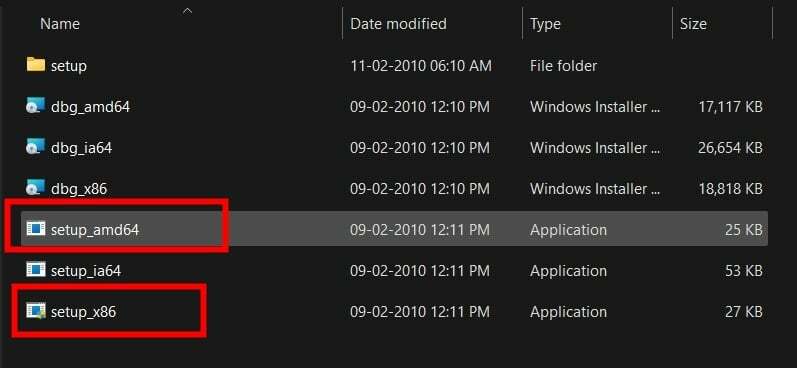
- इंस्टालेशन के बाद, खुला विनडीबीजी उपकरण।
- एक बनाने के नया फ़ोल्डर आपके मुख्य ड्राइव पर।
- इसका नाम बदलें प्रतीक. उदाहरण के लिए, सी: \ चिह्न.
- पर क्लिक करें फ़ाइल.
- का चयन करें प्रतीक फ़ाइल पथ विकल्प।
- नीचे का रास्ता डालें:
एसआरवीसी: \ चिह्नhttp://msdl.microsoft.com/download/symbols - अब, पर क्लिक करें फ़ाइल.
- पर क्लिक करें क्रैश डंप फ़ाइल खोलें.
- कर्नेल डंप फ़ाइल के स्थान पर जाएँ और उसका चयन करें।
- Rtwlane02.sys बीएसओडी: विंडोज 10 और 11 में इसे ठीक करने के 5 तरीके
- Srv2.sys बीएसओडी त्रुटि: कारण और इसे कैसे ठीक करें
- Fsulgk.sys बीएसओडी: विंडोज 10 और 11 पर इसे ठीक करने के 5 तरीके
- 0x000000c2 बीएसओडी त्रुटि: इसे ठीक करने के 4 तरीके
इस गाइड में हमारी ओर से यही है। यदि आप समस्या को देखने के प्रशंसक नहीं हैं, लेकिन इससे छुटकारा पाना चाहते हैं, तो हमारे पास एक मार्गदर्शिका है जो सूचीबद्ध करती है मुफ्त बीएसओडी फिक्सर्स का गुच्छा जो आपको किसी भी बीएसओडी त्रुटि को तुरंत हल करने में मदद करेगा।
हमें नीचे दी गई टिप्पणियों में बताएं कि क्या उपर्युक्त चरणों ने आपको विंडोज 7 में बीएसओडी डंप फ़ाइल स्थान देखने में मदद की है या नहीं।
अभी भी समस्याएं आ रही हैं?
प्रायोजित
यदि उपरोक्त सुझावों ने आपकी समस्या का समाधान नहीं किया है, तो आपका कंप्यूटर अधिक गंभीर विंडोज़ समस्याओं का अनुभव कर सकता है। हम सुझाव देते हैं कि ऑल-इन-वन समाधान चुनें फोर्टेक्ट समस्याओं को कुशलता से ठीक करने के लिए। स्थापना के बाद, बस क्लिक करें देखें और ठीक करें बटन और फिर दबाएं मरम्मत शुरू करें।